Unutmayın, Monero cüzdan yedekleme kılavuzumuzda size anımsatıcı tohum, özel anahtarlar ve cüzdan anahtarları dosyasını yedeklemenizi söylemiştik. Hepsi gerekli değildir, ancak 25 kelimelik anımsatıcı tohum, hepsinin en önemlisidir. Cüzdan dosyanızın kaybolması veya sabit diskinizin hasar görmesi durumunda, cüzdanınızı kurtarmak için ihtiyacınız olan tek şey bu anımsatıcı tohum kelimedir. 25 kelimelik Anımsatıcı ifadeniz, tüm Monero cüzdan bilgilerinizi içeren ana özel anahtardır. Yani sadece yedekleme değil, bu bilgilerin güvenli bir yerde saklandığından emin olun. Bu başlangıç kelimesini kaybetmek veya bu bilgiyi başka bir kişiyle paylaşmak paranızı tehlikeye atacaktır..
Güvenlik konusunda daha fazla endişeniz varsa, Monero fonlarınızı soğuk depolama kağıt cüzdanına taşıyın. Bir Monero kağıt cüzdan pasta kadar kolay ve şu anda büyük miktarda Monero tutmak için en güvenli seçenek. Her neyse, bir noktada Monero harcamak veya cüzdan bakiyenizi görüntülemek isteyebilirsiniz. Bu, kağıt cüzdanınızı GUI veya CLI cüzdanına aktarmanız gerektiği zamandır. Bu başlangıç kılavuzunda, anımsatıcı tohumunuzu kullanarak Monero cüzdanını nasıl geri yükleyeceğinizi göstereceğiz..
Monero cüzdanını geri yükleme
Bu kılavuz, cüzdan anımsatıcı tohumunuzun hazır olduğunu varsayar. Bakiyenizi harcamak veya görüntülemek için GUI (Grafik Kullanıcı Arayüzü) veya CLI (Komut Satırı Arayüzü) cüzdanını kullanabilirsiniz. Cüzdanınızı yüklemediyseniz, cüzdan yazılımını indirin buradan. Her iki cüzdanın da kullanımı kolaydır ve kağıt cüzdanınızı hem GUI hem de CLI cüzdanlarına aktarabilirsiniz. Bakalım nasıl yapıldı.
GUI cüzdanındaki anımsatıcı tohumu geri yükleme:
1. İndirdiğiniz ve çıkardığınız cüzdan klasöründen monero-wallet-gui.exe dosyasını açın.
2. Daha önce GUI cüzdanını kurduysanız, şifreyi girmeniz istenecektir. Bir cüzdanı tohumdan geri yüklemek için ilk kurulumdan başlamamız gerekir, bu yüzden iptal’i tıklayın..
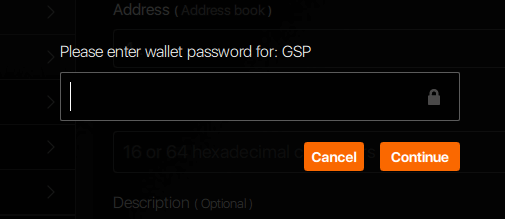
3. Parola adımını iptal ettiğinizde veya cüzdanı ilk kez başlattığınızda aşağıdaki ekranı göreceksiniz. Uygun dilinizi seçin.
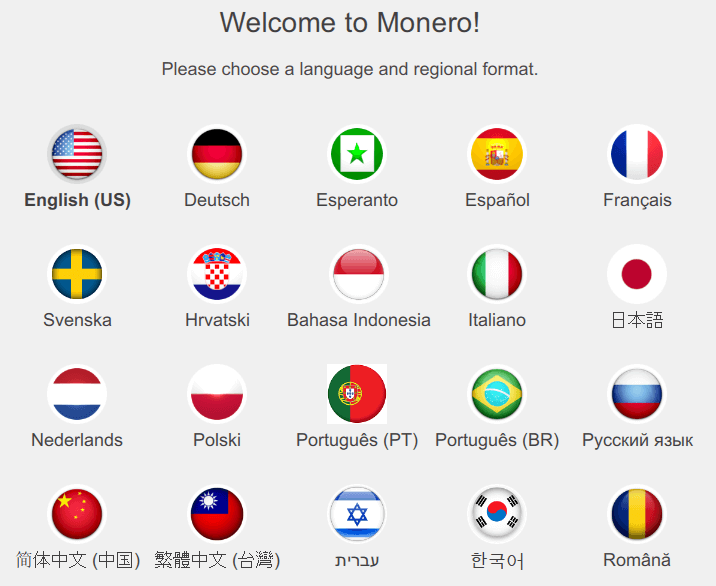
4. Sonraki ekranda “Cüzdanı anahtarlardan veya anımsatıcı tohumdan geri yükleyinCüzdan sayfasını geri yüklemenizi sağlayacak ”seçeneği.
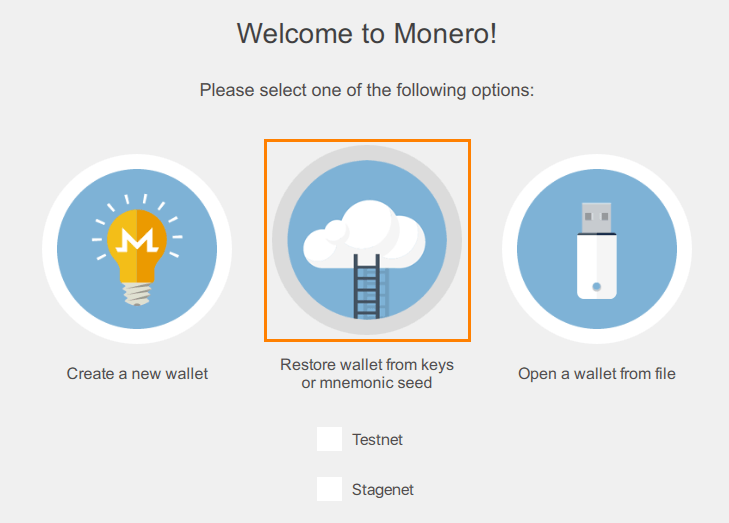
5. Şimdi cüzdanınız için bir ad girin ve geri yüklemek istediğiniz cüzdanın 25 kelimelik anımsatıcı tohumunu girin. Bittiğinde, sonraki oka tıklayın.
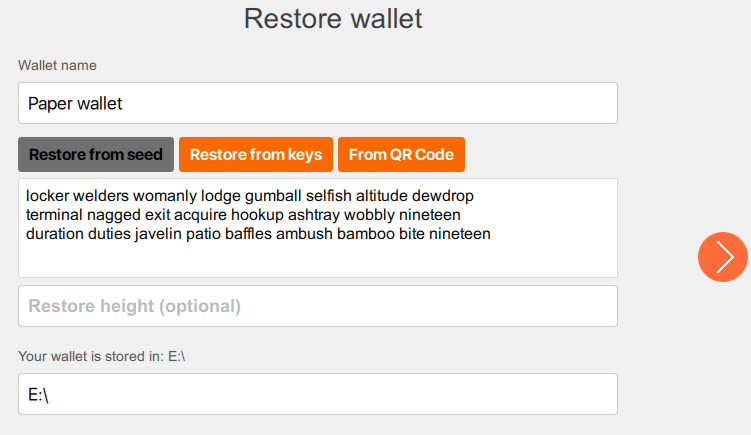
6. Şimdi cüzdanınıza bir şifre verin ve güçlü bir şifre girdiğinizden emin olun.
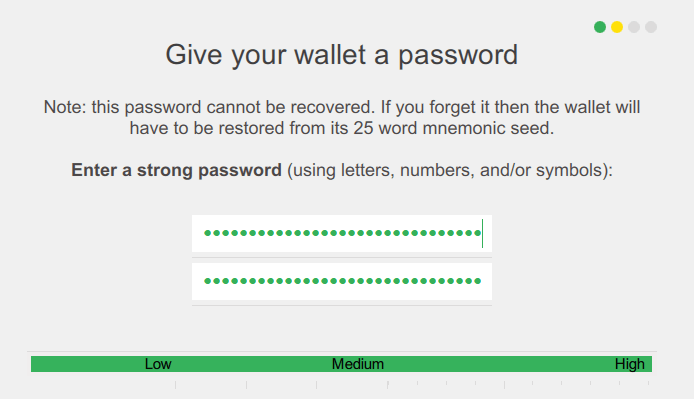
7. Sonraki adımda arka plan programı ayarlarını belirtin. Yeterli sabit disk alanınız varsa, tam bir düğümü çalıştırabilirsiniz, ancak tamamen senkronize edilmesinin çok zaman alacağını unutmayın. Bakiyenizi hızlı bir şekilde kontrol etmek istiyorsanız, uzak düğümleri kullanabilirsiniz.
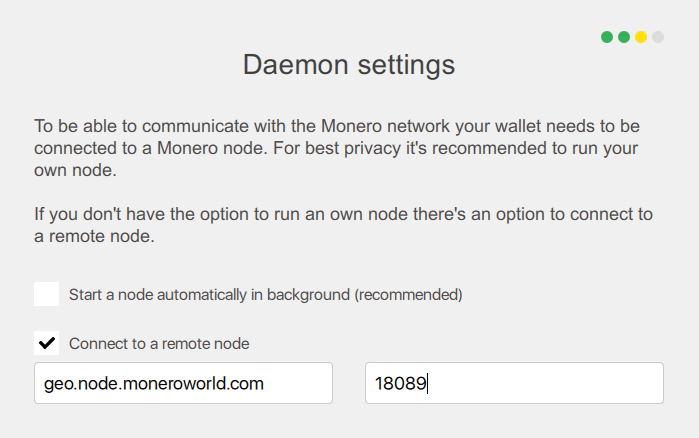
Bu kadar! Bir sonraki adıma geçin ve cüzdan kurtarma işlemini tamamlamak için “Monero Kullan” ı tıklayın..
Şimdi anımsatıcı tohumu CLI cüzdanına nasıl aktaracağımızı görelim..
Kağıt cüzdanı CLI cüzdanına aktarma
CLI cüzdanını indirdiğinizi ve çıkardığınızı varsayıyoruz. Cüzdan klasörünün içinde monero-wallet-cli.exe ve monerod.exe adlı dosyaları bulacaksınız. Yapmamız gereken, Windows komut istemini açmak, o dizine gitmek ve aşağıdaki komutu çalıştırmaktır..
monero-wallet-cli –restore-deterministic-wallet
Bu konuda önceden bilgisi olmayan yeni başlayanlar gezinmeyi zor bulurlar ve genellikle bu sonucu alırlar “monero-wallet-cli.exe” dahili veya harici bir komut olarak tanınmaz “.
Bu hatayı alıyorsanız, size aşağıdaki adımı öneririz. Cüzdan klasörünüzde yeni bir metin belgesi oluşturun ve içine aşağıdaki komutu girin.
monero-wallet-cli.exe –restore-deterministic-cüzdan
Bittiğinde Dosyaya git >> farklı kaydet, tür olarak kaydet’i Tüm dosyalar (*. *) olarak seçin ve dosya adını restore.bat olarak girin. .Bat uzantısı olması gerektiğini ve .txt dosyası olmaması gerektiğini unutmayın. Bu kadar! Şimdi kağıt cüzdanınızı içe aktarmak için adımları izleyin.
Aşama 1: Yeni oluşturduğunuz restore.bat dosyasını başlatın.
Adım 2: Komut penceresinde bir sonraki adımda bir cüzdan dosyası adı belirleyin ve 25 kelimelik anımsatıcı tohumunuz olan Electrum tohumunu belirtin..
Not: 25 kelime tohumunu kopyalayın ve yapıştırmak için komut penceresine sağ tıklayın. Fazladan boşluk veya ek karakter eklemediğinizden emin olun..
İpucu: Çekirdeği manuel olarak yazıyorsanız, çekirdek kelimelerin tamamını yazmanız gerekmez. Zaman kazanmak için tohum kelimenizin her birinden ilk üç harfi yazabilirsiniz..
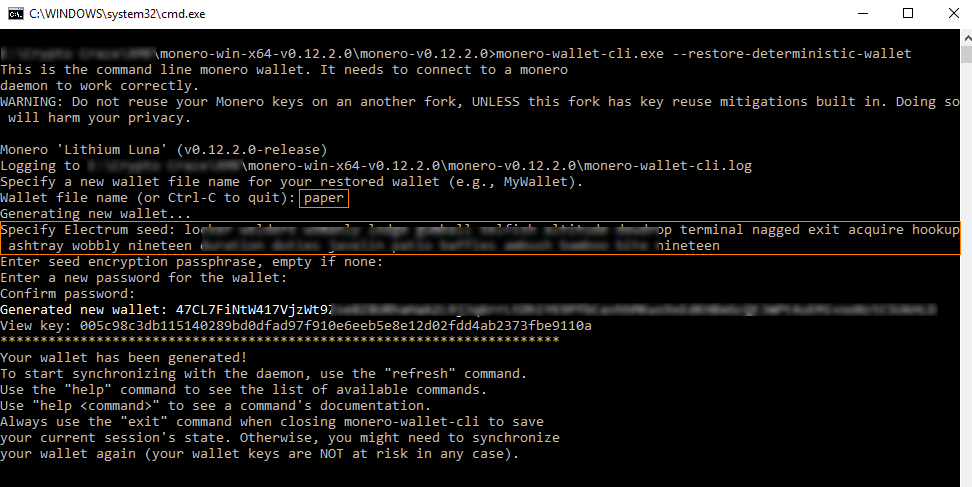
Aşama 3: Anımsatıcı tohum işlemi tamamlandığında, enter tuşuna basın, bir şifre girmeniz istenir. Güçlü bir şifre belirleyin ve enter tuşuna basın. Şifreyi onaylamanız istenecektir. Cüzdanınızı geri yüklemek için aynı şifreyi girin ve tekrar enter tuşuna basın.
CLI cüzdanı artık kağıt cüzdanınızın genel adresini ve görüntüleme anahtarını oluşturacaktır. Arka plan programını başlatmadıysanız, monerod.exe dosyasını başlatın. Bakiyenizi hızlı bir şekilde kontrol etmek istiyorsanız, sizi blok zinciri dosyalarını indirmekten kurtaran uzak düğümleri kullanabilirsiniz..
Bu cüzdan kurtarma eğitimi, Electroneum, Graft, Aeon, Stellite, SumoKoin vb. Gibi diğer CryptoNote coin’leri için de geçerlidir. Umarım yardımcı olur..
